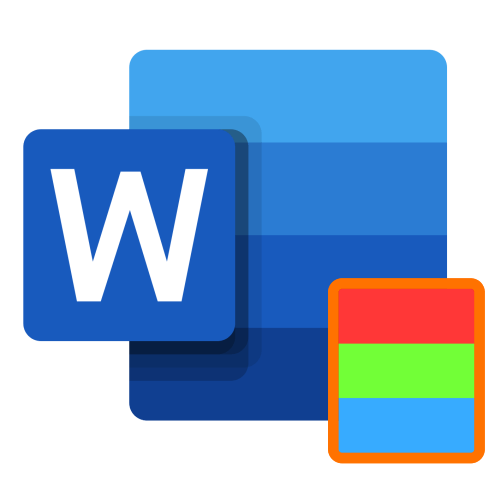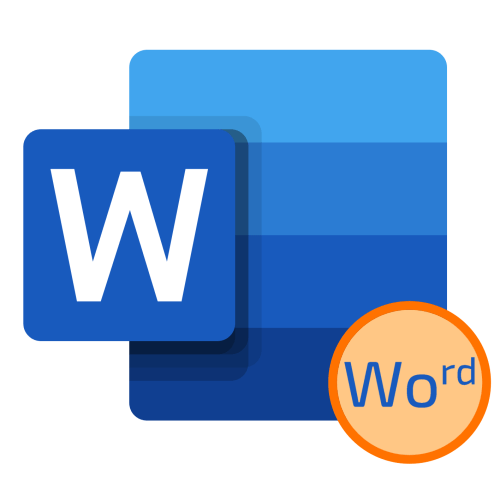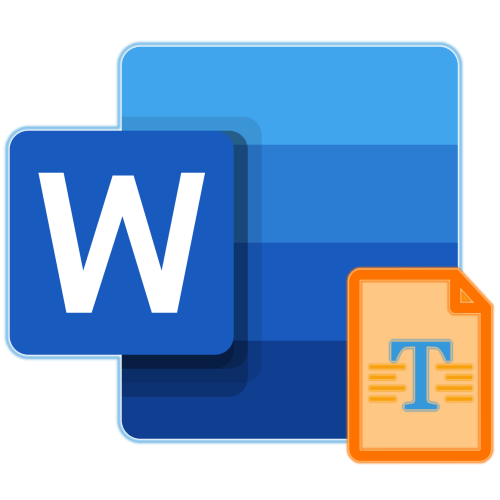Варіант 1: попередньо встановлені шрифти
Спочатку в ОС Windows, а значить, і в Microsoft Word
, є кілька шрифтів, які в тій чи іншій мірі наближені за своїм виглядом до рукописних. Проблема в тому, що лише деякі з них підтримують кирилицю. Ось їх список із прикладами:
- Gabriola;
- Mistral;
- Monotype Corsiva;
- Segoe Print;
- Segoe Script.
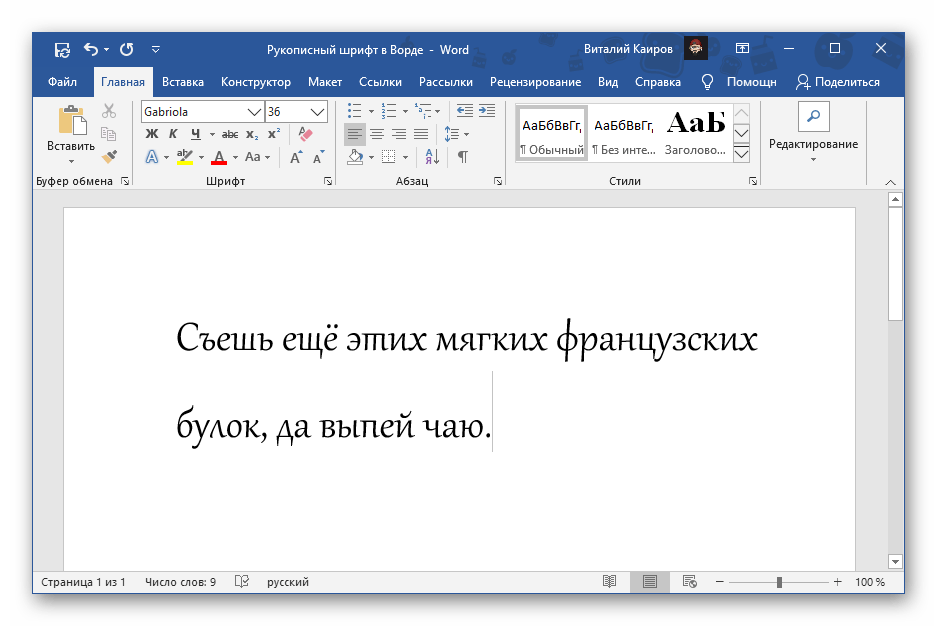
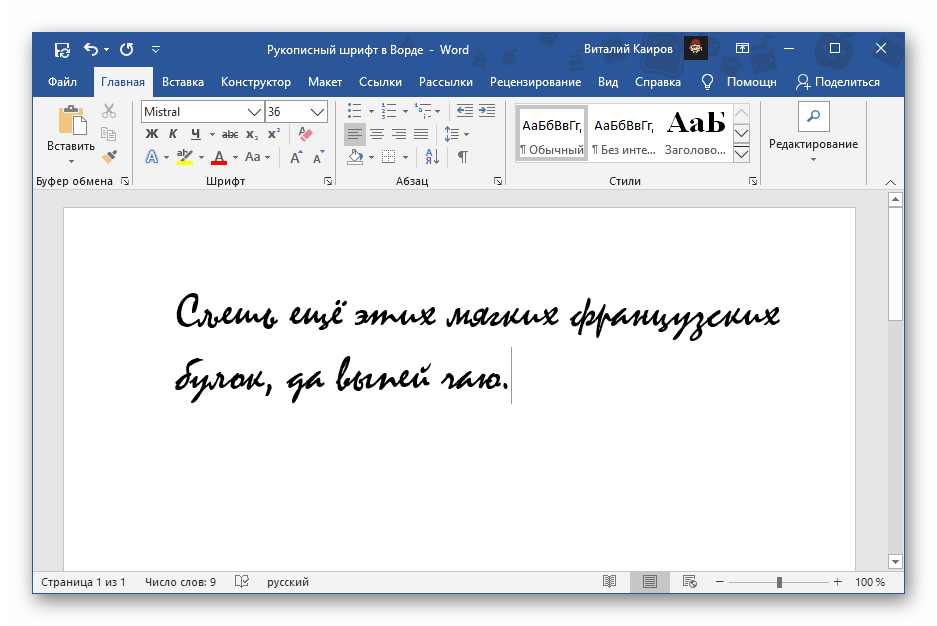
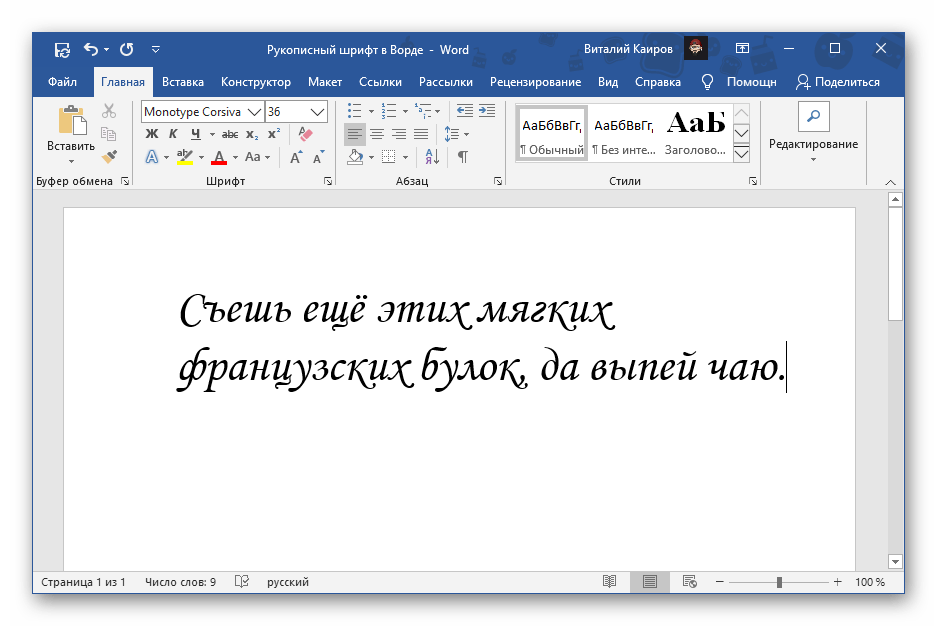
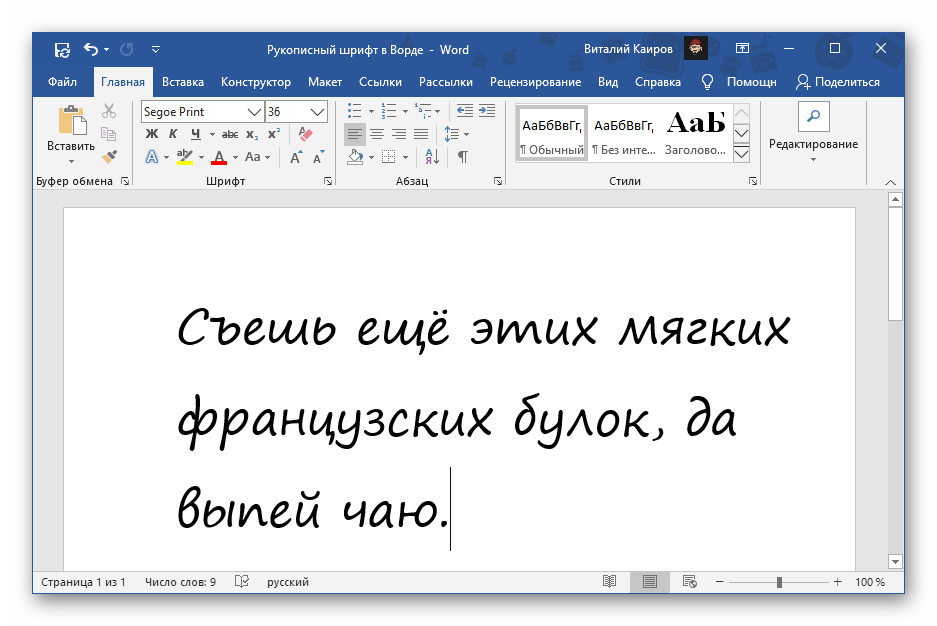
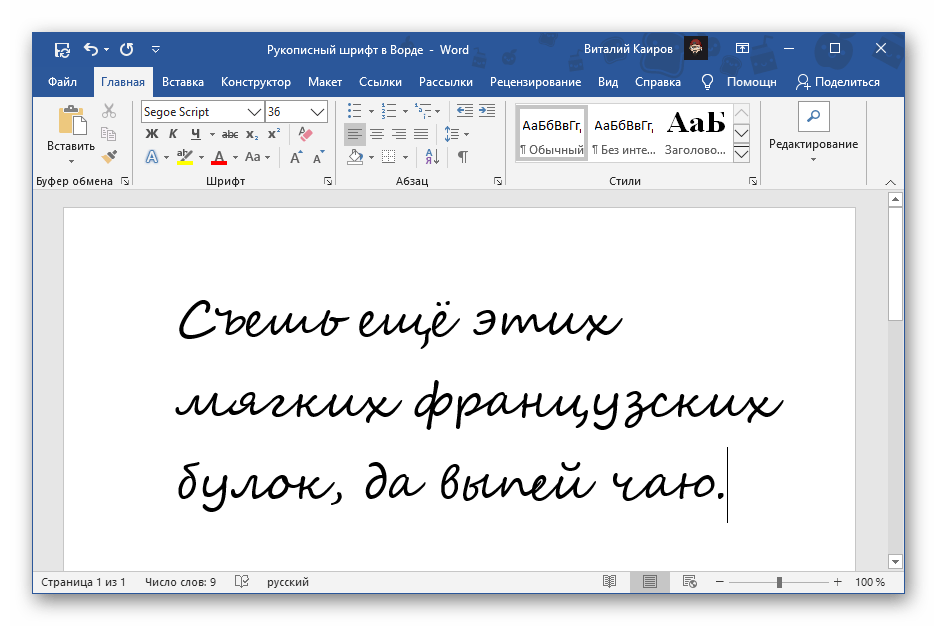
Будь-який з цих шрифтів можна знайти в базовому наборі програми, звернувшись до відповідного меню, і застосувати до тексту російською, англійською та більшості інших мов. Не всі вони за замовчуванням мають курсивне накреслення, а тому його може знадобитися встановити самостійно.
Читайте також: Як написати текст курсивом в Ворд
Варіант 2: Шрифти Font4You
Автор сайту Font4You займається створенням шрифтів, що імітують почерк. Зараз таких там налічується 18, але будь-який бажаючий може замовити послугу створення шрифту на основі власного почерку. Ми ж далі розглянемо те, як завантажити, встановити і використовувати один з них.
Важливо! перед виконанням нижчевикладеної інструкції закрийте Word.
- Скориставшись представленої вище посиланням для переходу на сайт, клікніть по напису&171; завантажити & 187; .
- Ознайомтеся з переліком доступних шрифтів, виберіть потрібний і натисніть на нього.
- На наступний сторінці клікніть & 171; отримати посилання на завантаження&187; .
- Чекайте хвилину, після чого натисніть по з'явилася написи &171;завантажити безкоштовно&187;
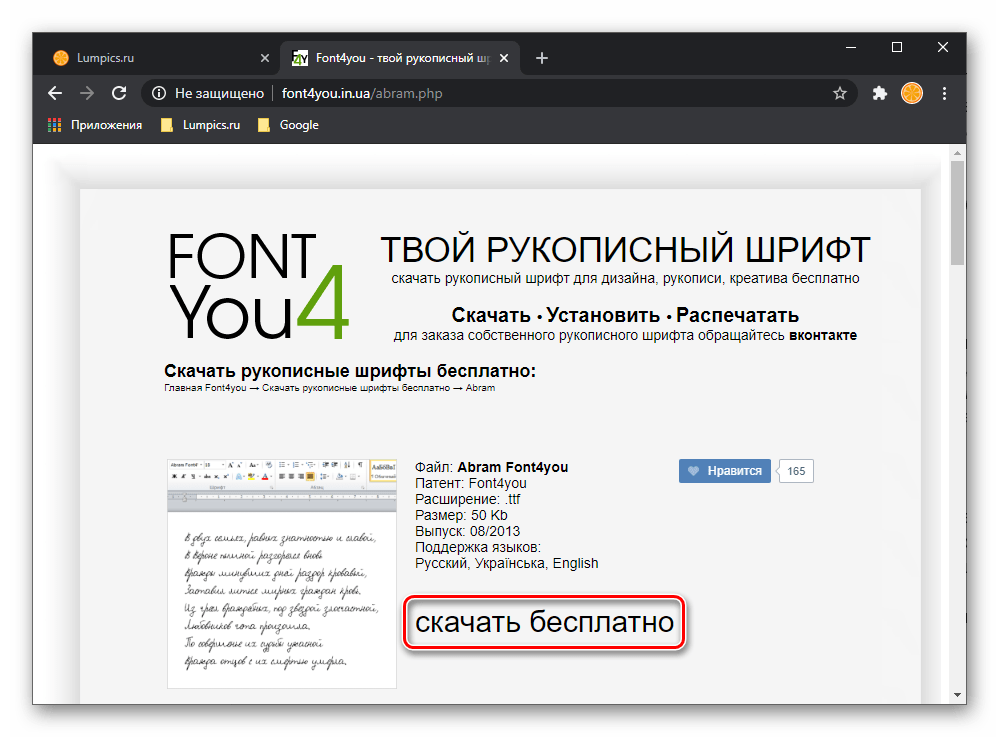
І вкажіть у вікні системного &171; провідника&187; місце для збереження файлу встановлення рукописного шрифту.
- Двічі клікніть по ньому ЛФМ, після чого скористайтеся кнопкою & 171; встановити&187;
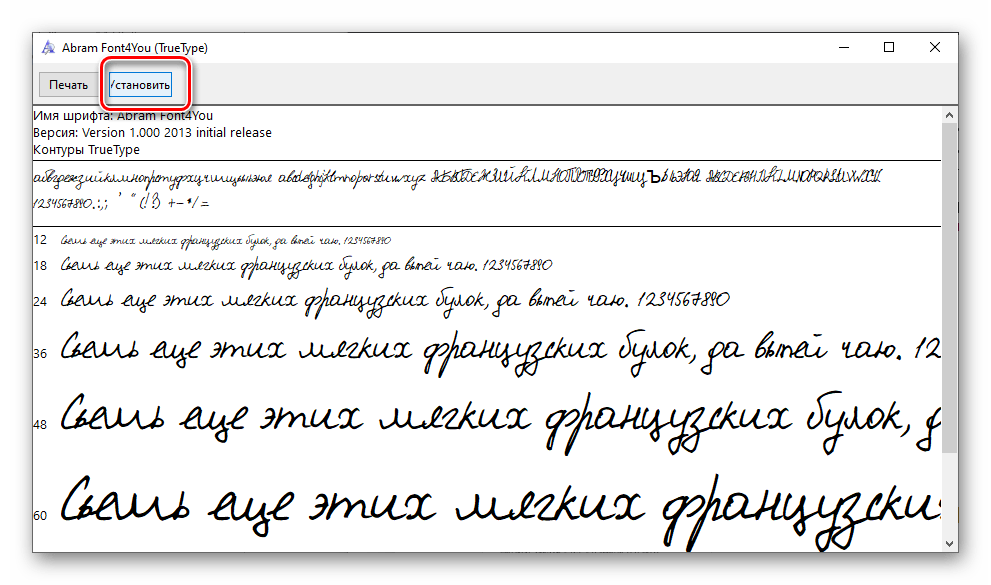
І дочекайтеся завершення процедури, яка зазвичай займає кілька секунд.
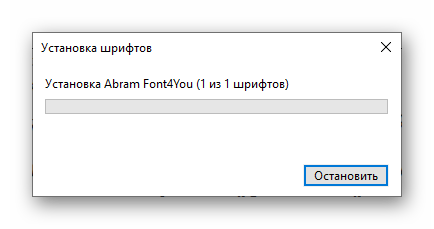
Читайте також: Як змінити шрифт на ПК з Windows
- Запустіть Ворд і відкрийте документ, текст в якому потрібно перетворити в рукописний, або самостійно введіть його, а потім виділіть.
- Розгорніть список встановлених шрифтів і знайдіть там той, який ви завантажили з сайту Font4You.
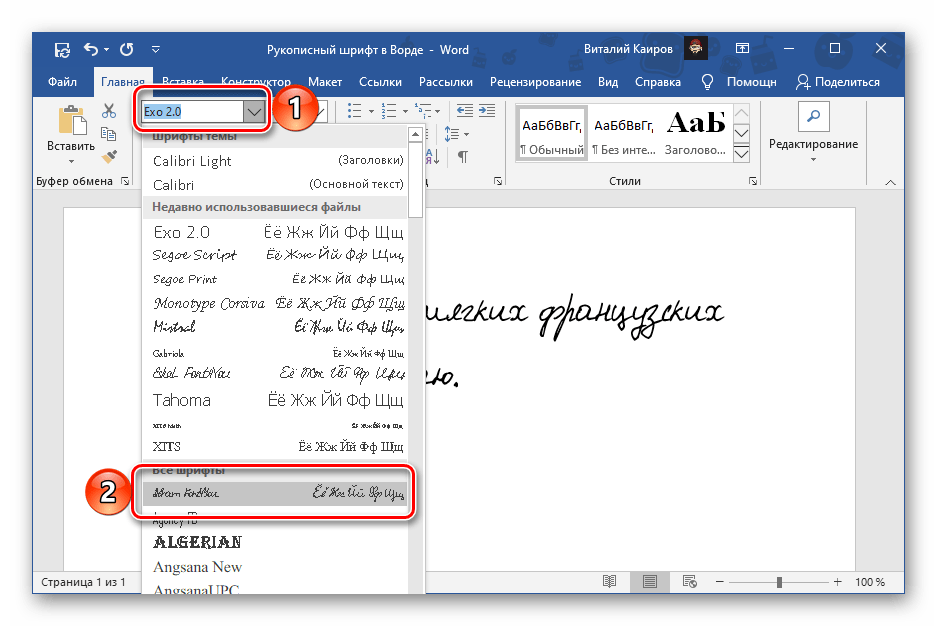
Читайте також: Як встановити сторонній шрифт у Word
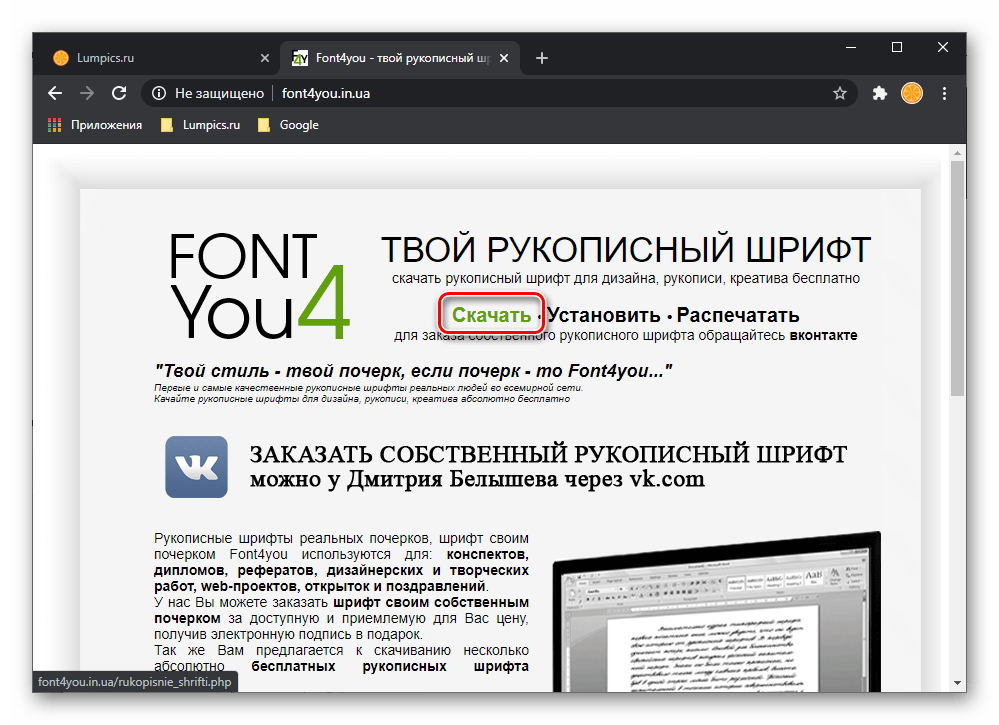
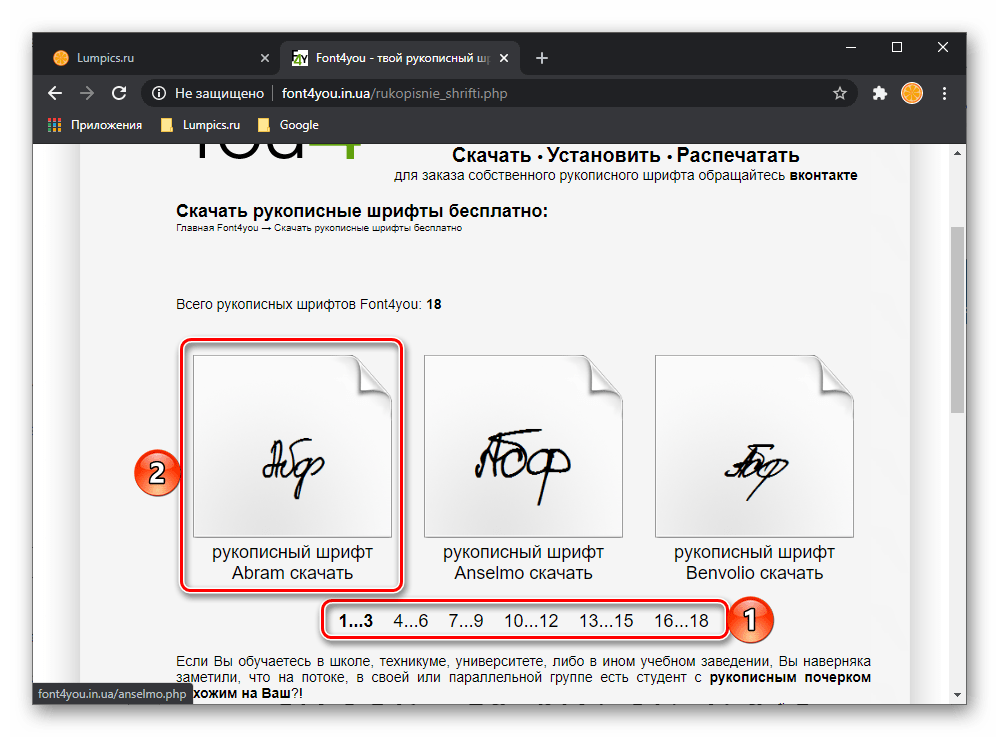
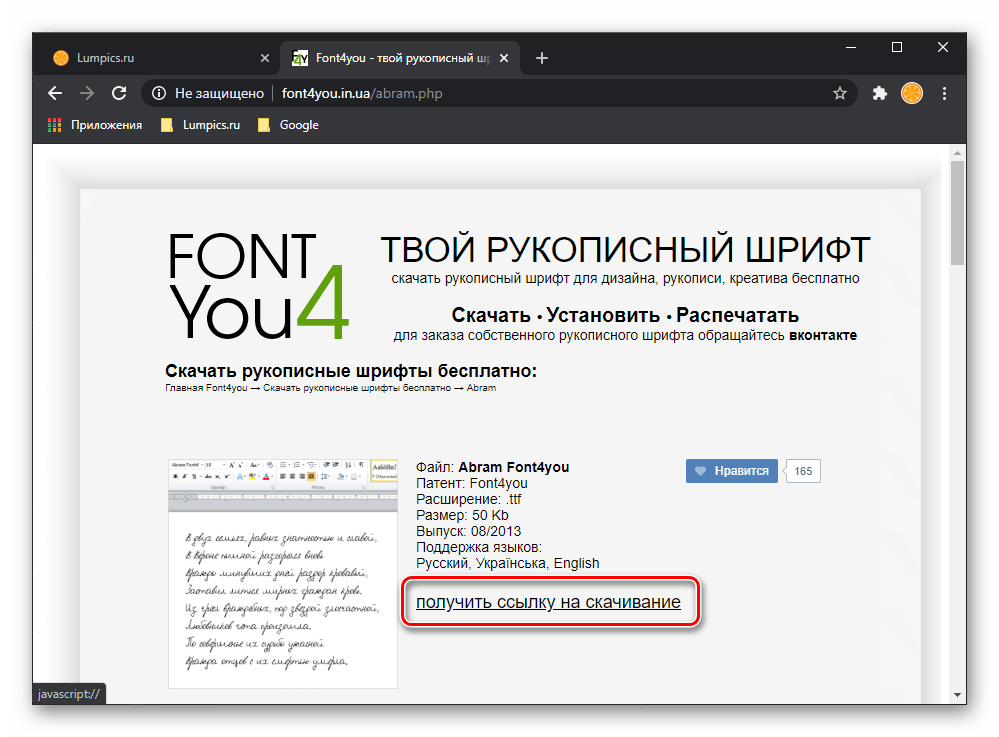
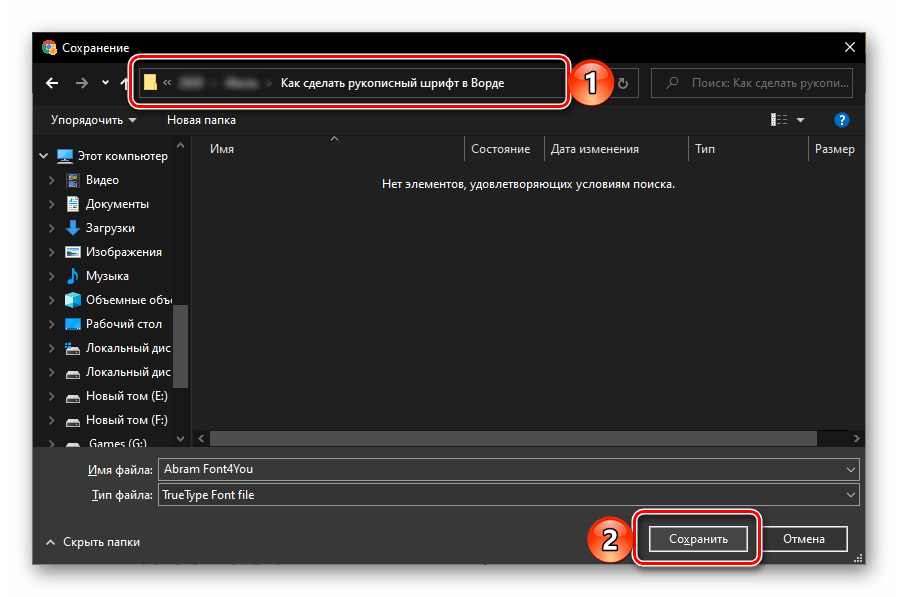
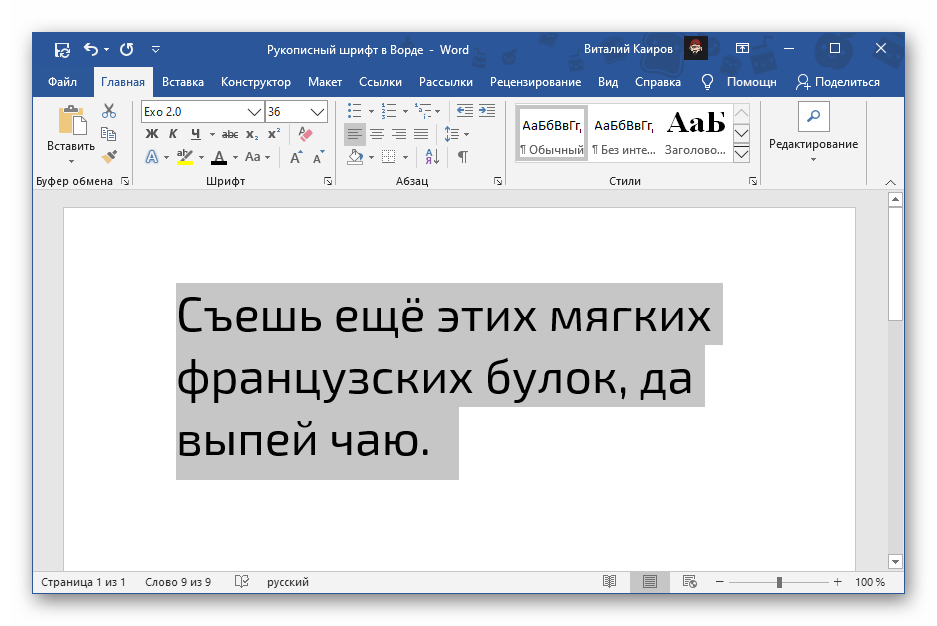
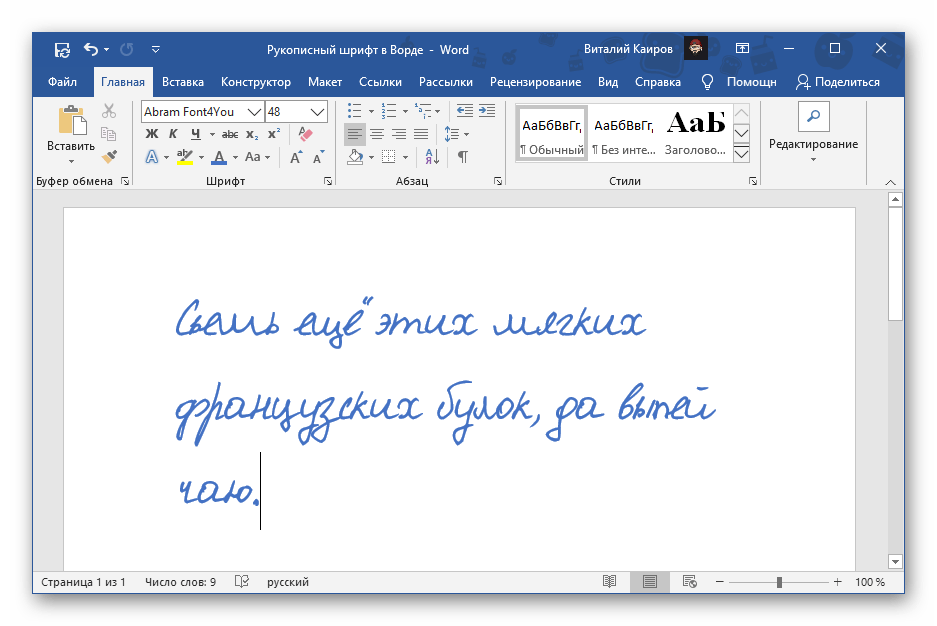
Як можна помітити за прикладом на скріншоті, візуально цей шрифт, як і інші продукти автора Font4You, максимально наближений до почерку. При бажанні також можна налаштувати такі його параметри, як розмір і колір. Накреслення краще не міняти.
Читайте також: як змінити шрифт в Ворд